Dockerfile技巧
一、Docker build缓存
当build镜像时,如果Docker build文件发生变化或者build镜像分层某一层发生变化就不会使用cache缓存。
技巧:将Dockerfile中经常发生改变的放到后面,不发生改变的发前面。这样就算最后发生改变的不能使用cache缓存,但前面没变化也会加快build的速度。
Docker build context
Docker是client-server架构,理论上Client和Server可以不在一台机器上。
在构建docker镜像的时候,需要把所需要的文件由CLI(client)发给Server,这些文件实际上就是build context。
$ dockerfile-demo more Dockerfile
FROM python:3.9.5-slim
RUN pip install flask
WORKDIR /src
ENV FLASK_APP=app.py
COPY app.py /src/app.py
EXPOSE 5000
CMD ["flask", "run", "-h", "0.0.0.0"]
$ dockerfile-demo more app.py
from flask import Flask
app = Flask(__name__)
@app.route('/')
def hello_world():
return 'Hello, world!'执行镜像构建
$ docker image build -t demo .
Sending build context to Docker daemon 11.13MB
Step 1/7 : FROM python:3.9.5-slim
---> 609da079b03a
Step 2/7 : RUN pip install flask
---> Using cache
---> 955ce495635e
Step 3/7 : WORKDIR /src
---> Using cache
---> 1c2f968e9f9b
Step 4/7 : ENV FLASK_APP=app.py
---> Using cache
---> dceb15b338cf
Step 5/7 : COPY app.py /src/app.py
---> Using cache
---> 0d4dfef28b5f
Step 6/7 : EXPOSE 5000
---> Using cache
---> 203e9865f0d9
Step 7/7 : CMD ["flask", "run", "-h", "0.0.0.0"]
---> Using cache
---> 35b5efae1293
Successfully built 35b5efae1293
Successfully tagged demo:latest. 这个参数就是代表了build context所指向的目录。
第2行:Sending build context to Docker daemon 11.13MB,实际就是docker build context将.所指向文件夹里面所有的文件发送到Docker Server。因此当文件里面文件很多时,发送就比较大比较慢,所以进行保证指向的文件夹里面文件少一点。
二、.dockerignore 文件
配置需要忽略的文件,类似git里面.ignore文件一样。
1、可以使image变小一点。
2、加快build。
3、忽略一些私密配置文件,如密码配置等。
.vscode/
env/$ docker image build -t demo .
Sending build context to Docker daemon 4.096kB
Step 1/7 : FROM python:3.9.5-slim
---> 609da079b03a
Step 2/7 : RUN pip install flask
---> Using cache
---> 955ce495635e
Step 3/7 : WORKDIR /src
---> Using cache
---> 1c2f968e9f9b
Step 4/7 : ENV FLASK_APP=app.py
---> Using cache
---> dceb15b338cf
Step 5/7 : COPY . /src/
---> a9a8f888fef3
Step 6/7 : EXPOSE 5000
---> Running in c71f34d32009
Removing intermediate container c71f34d32009
---> fed6995d5a83
Step 7/7 : CMD ["flask", "run", "-h", "0.0.0.0"]
---> Running in 7ea669f59d5e
Removing intermediate container 7ea669f59d5e
---> 079bae887a47
Successfully built 079bae887a47
Successfully tagged demo:latest上面可以看到Sending build context to Docker daemon 4.096kB,从这里可以看到Docker build context忽略文件后,发送到docker server的文件变小了很多。
三、镜像的多阶段构建
适用于需要环境进行编译时。
例如要将C语言程序build成一个镜像,然后通过docker容器执行。
#include <stdio.h>
void main(int argc, char *argv[])
{
printf("hello %s\n", argv[argc - 1]);
}docker build:因为需要C语言环境,因此选择一个gcc基础镜像,可以看到gcc基础环境比较到,c文件其实很小。
FROM gcc:9.4
COPY hello.c /src/hello.c
WORKDIR /src
RUN gcc --static -o hello hello.c
ENTRYPOINT [ "/src/hello" ]
CMD []build和测试
$ docker build -t hello .
Sending build context to Docker daemon 5.12kB
Step 1/6 : FROM gcc:9.4
---> be1d0d9ce039
Step 2/6 : COPY hello.c /src/hello.c
---> Using cache
---> 70a624e3749b
Step 3/6 : WORKDIR /src
---> Using cache
---> 24e248c6b27c
Step 4/6 : RUN gcc --static -o hello hello.c
---> Using cache
---> db8ae7b42aff
Step 5/6 : ENTRYPOINT [ "/src/hello" ]
---> Using cache
---> 7f307354ee45
Step 6/6 : CMD []
---> Using cache
---> 7cfa0cbe4e2a
Successfully built 7cfa0cbe4e2a
Successfully tagged hello:latest
$ docker image ls
REPOSITORY TAG IMAGE ID CREATED SIZE
hello latest 7cfa0cbe4e2a 2 hours ago 1.14GB
gcc 9.4 be1d0d9ce039 9 days ago 1.14GB
$ docker run --rm -it hello docker
hello docker
$ docker run --rm -it hello world
hello world
$ docker run --rm -it hello friends
hello friends
$gcc 9.4 be1d0d9ce039 9 days ago 1.14GB
实际上当我们把hello.c编译完以后,并不需要这样一个大的GCC环境,一个小的alpine镜像就可以了。
因此就可以使用多阶段构建。
FROM gcc:9.4 AS builder
COPY hello.c /src/hello.c
WORKDIR /src
RUN gcc --static -o hello hello.c
FROM alpine:3.13.5
COPY --from=builder /src/hello /src/hello
ENTRYPOINT [ "/src/hello" ]
CMD []说明:AS 给gcc取一个名称builder,第2阶段COPY --from=builder /src/hello /src/hello,将编译好的c程序,放到新基础镜像alpine中,重新build成镜像。
测试
$ docker build -t hello-apline -f Dockerfile-new .
Sending build context to Docker daemon 5.12kB
Step 1/8 : FROM gcc:9.4 AS builder
---> be1d0d9ce039
Step 2/8 : COPY hello.c /src/hello.c
---> Using cache
---> 70a624e3749b
Step 3/8 : WORKDIR /src
---> Using cache
---> 24e248c6b27c
Step 4/8 : RUN gcc --static -o hello hello.c
---> Using cache
---> db8ae7b42aff
Step 5/8 : FROM alpine:3.13.5
---> 6dbb9cc54074
Step 6/8 : COPY --from=builder /src/hello /src/hello
---> Using cache
---> 18c2bce629fb
Step 7/8 : ENTRYPOINT [ "/src/hello" ]
---> Using cache
---> 8dfb9d9d6010
Step 8/8 : CMD []
---> Using cache
---> 446baf852214
Successfully built 446baf852214
Successfully tagged hello-apline:latest
$ docker image ls
REPOSITORY TAG IMAGE ID CREATED SIZE
hello-alpine latest 446baf852214 2 hours ago 6.55MB
hello latest 7cfa0cbe4e2a 2 hours ago 1.14GB
demo latest 079bae887a47 2 hours ago 125MB
gcc 9.4 be1d0d9ce039 9 days ago 1.14GB
$ docker run --rm -it hello-alpine docker
hello docker
$ docker run --rm -it hello-alpine world
hello world
$ docker run --rm -it hello-alpine friends
hello friends
$Sending build context to Docker daemon 5.12kB 可以看到这个镜像非常小,只有6.55MB。
四、尽量使用非root用户
Root的危险性
假如我们有一个用户,叫demo,它本身不具有sudo的权限,所以就有很多文件无法进行读写操作,比如/root目录它是无法查看的。但是有执行docker容器的权限,可以映射root文件路径,查看root文件。
[demo@docker-host ~]$ sudo ls /root
[sudo] password for demo:
demo is not in the sudoers file. This incident will be reported.
[demo@docker-host ~]$但是这个用户有执行docker的权限,也就是它在docker这个group里。
[demo@docker-host ~]$ groups
demo docker
[demo@docker-host ~]$ docker image ls
REPOSITORY TAG IMAGE ID CREATED SIZE
busybox latest a9d583973f65 2 days ago 1.23MB
[demo@docker-host ~]$这时,我们就可以通过Docker做很多越权的事情了,比如,我们可以把这个无法查看的/root目录映射到docker container里,你就可以自由进行查看了。
[demo@docker-host vagrant]$ docker run -it -v /root/:/root/tmp busybox sh
/ # cd /root/tmp
~/tmp # ls
anaconda-ks.cfg original-ks.cfg
~/tmp # ls -l
total 16
-rw------- 1 root root 5570 Apr 30 2020 anaconda-ks.cfg
-rw------- 1 root root 5300 Apr 30 2020 original-ks.cfg
~/tmp #更甚至我们可以给我们自己加sudo权限。我们现在没有sudo权限。
[demo@docker-host ~]$ sudo vim /etc/sudoers
[sudo] password for demo:
demo is not in the sudoers file. This incident will be reported.
[demo@docker-host ~]$但是我可以给自己添加。
[demo@docker-host ~]$ docker run -it -v /etc/sudoers:/root/sudoers busybox sh
/ # echo "demo ALL=(ALL) ALL" >> /root/sudoers
/ # more /root/sudoers | grep demo
demo ALL=(ALL) ALL然后退出container,bingo,我们有sudo权限了。
[demo@docker-host ~]$ sudo more /etc/sudoers | grep demo
demo ALL=(ALL) ALL
[demo@docker-host ~]$如何使用非root用户
我们准备两个Dockerfile,第一个Dockerfile如下,其中app.py文件源码:
FROM python:3.9.5-slim
RUN pip install flask
COPY app.py /src/app.py
WORKDIR /src
ENV FLASK_APP=app.py
EXPOSE 5000
CMD ["flask", "run", "-h", "0.0.0.0"]假设构建的镜像名字为 flask-demo
第二个Dockerfile,使用非root用户来构建这个镜像,名字叫 flask-no-root Dockerfile如下:
- 通过groupadd和useradd创建一个flask的组和用户
- 通过USER指定后面的命令要以flask这个用户的身份运行
FROM python:3.9.5-slim
RUN pip install flask && \
groupadd -r flask && useradd -r -g flask flask && \
mkdir /src && \
chown -R flask:flask /src
USER flask
COPY app.py /src/app.py
WORKDIR /src
ENV FLASK_APP=app.py
EXPOSE 5000
CMD ["flask", "run", "-h", "0.0.0.0"]$ docker image ls
REPOSITORY TAG IMAGE ID CREATED SIZE
flask-no-root latest 80996843356e 41 minutes ago 126MB
flask-demo latest 2696c68b51ce 49 minutes ago 125MB
python 3.9.5-slim 609da079b03a 2 weeks ago 115MB分别使用这两个镜像创建两个容器
$ docker run -d --name flask-root flask-demo
b31588bae216951e7981ce14290d74d377eef477f71e1506b17ee505d7994774
$ docker run -d --name flask-no-root flask-no-root
83aaa4a116608ec98afff2a142392119b7efe53617db213e8c7276ab0ae0aaa0
$ docker container ps
CONTAINER ID IMAGE COMMAND CREATED STATUS PORTS NAMES
83aaa4a11660 flask-no-root "flask run -h 0.0.0.0" 4 seconds ago Up 3 seconds 5000/tcp flask-no-root
b31588bae216 flask-demo "flask run -h 0.0.0.0" 16 seconds ago Up 15 seconds 5000/tcp flask-root

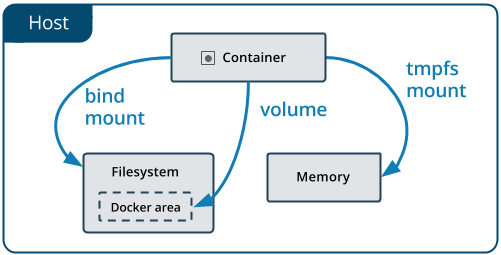
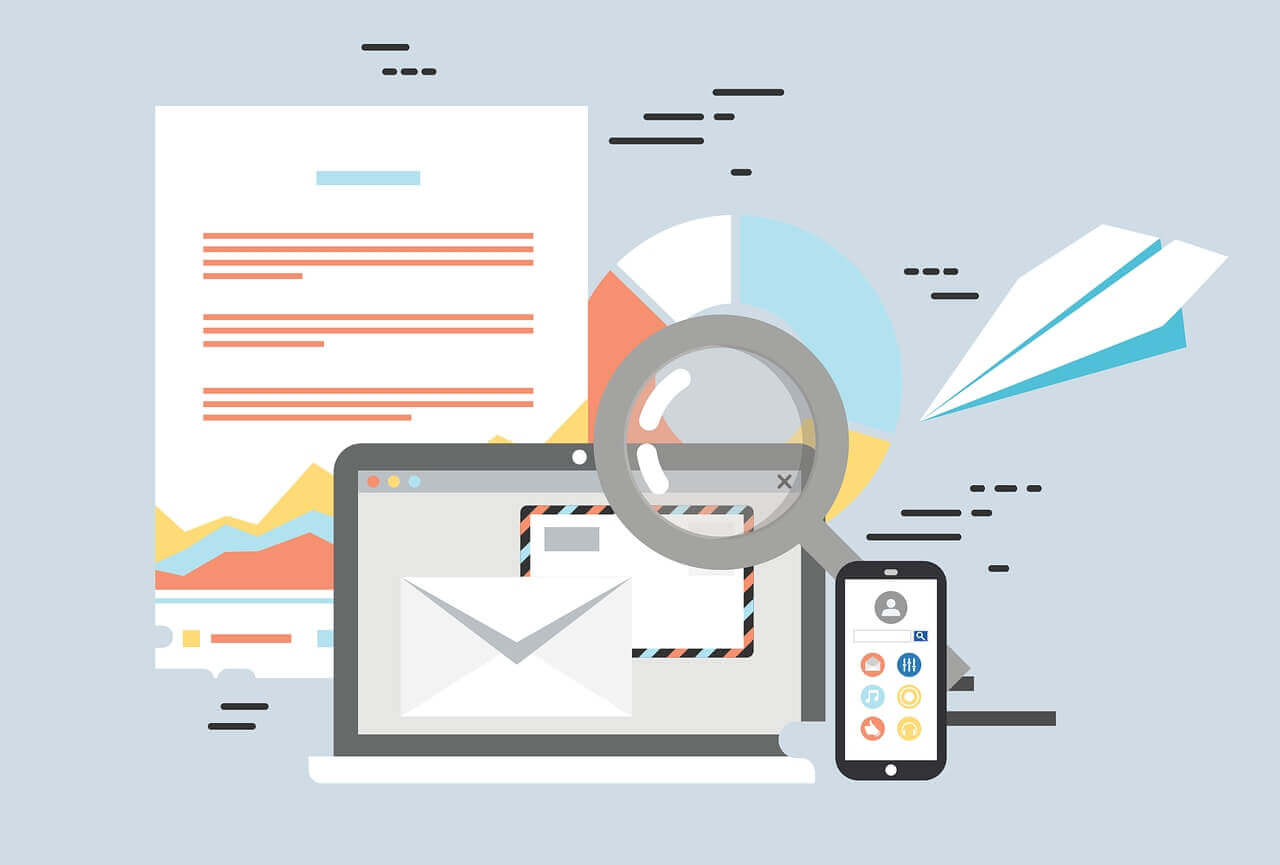
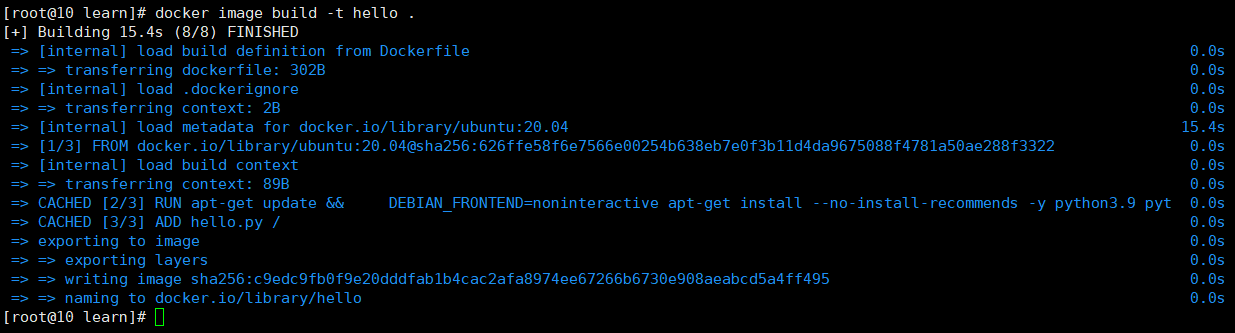
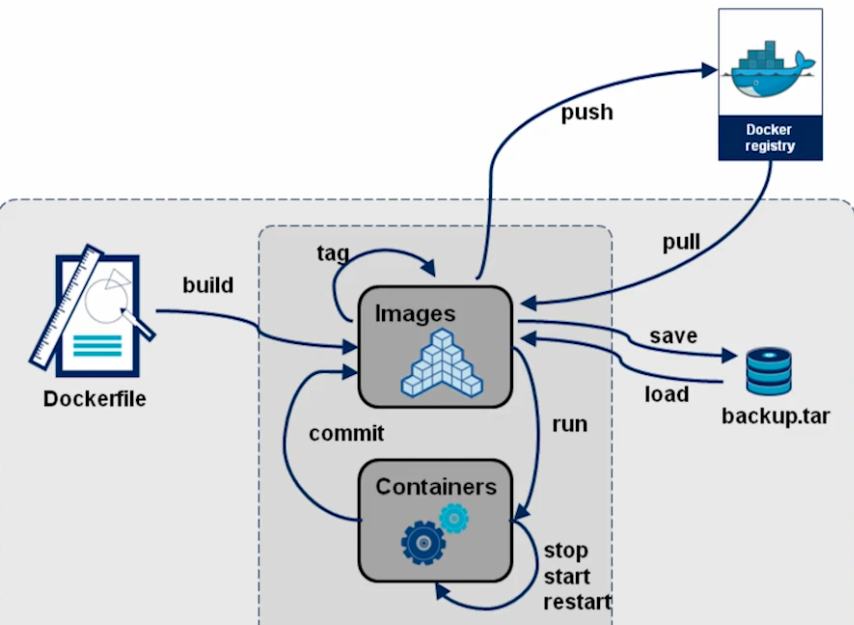
评论 (0)